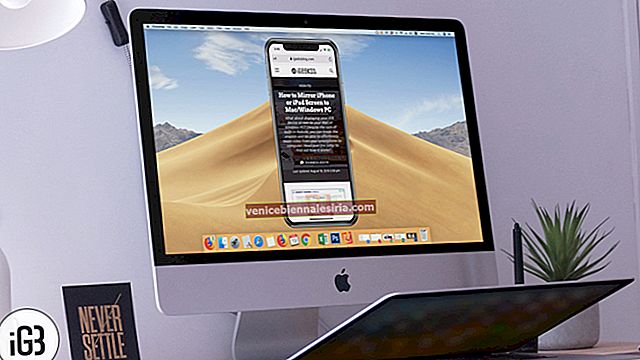Sürekli genişleyen kamera rulomuz, depolamaya aç uygulamalar ve oyunlar, mesajlar, dosyalar, sağlık verileri ve diğer şeyler arasında, cihazımızın depolama alanı bazen tükenmek zorundadır. Bu nedenle, Apple'ın iOS cihazı için sabit sürücü ve SD kart desteği getirme konusundaki akıllıca kararı. Bu sayede, bir iPhone ve iPad ile harici bir sürücü kullanabilir ve değerli verilerinizi sorunsuz bir şekilde yedekleyebilirsiniz.
- Harici Bir Sabit Sürücüyü iPhone veya iPad'e Bağlama
- Dosyaları iPhone veya iPad'den Harici Sabit Sürücüye Taşıma
- Dosyaları Harici Sabit Sürücüden iPad veya iPhone'a Taşıma
Özellikle, bu özelliği desteklemek için iOS cihazınızın iOS 13 veya daha yüksek bir sürümde çalışıyor olması gerekir. Ayrıca, doğru yıldırım / USB C konektörüne veya kart okuyucusuna sahip olmalısınız.
Harici Bir Sabit Sürücüyü iPhone veya iPad'e Bağlama
- Harici sabit sürücünüzü iPhone / iPad'inize bağlayın .
- Dosyalar uygulamasını açın ve ekranınızın alt kısmından Gözat'a dokunun .
- Konum listesinden sürücü adını bulun ve sabit sürücünüzü bağlamak için üzerine dokunun!
Dosyaları iPhone veya iPad'den Harici Sabit Sürücüye Taşıma
- Dosyalar uygulamasını açın ve taşımak istediğiniz klasöre / dosyaya uzun basın.
- Taşı üzerine dokunun ve menüden Harici Sürücüyü seçin.
- Tercih ederseniz klasörü seçin ve ardından taşımayı onaylamak için Kopyala üzerine dokunun .
Unutmayın, bu eylem dosya veya klasörü sürücüye kopyaladı. Yer açmak için iPhone / iPad'inizden manuel olarak silmeniz gerekecektir.
Dosyaları Harici Sabit Sürücüden iPad veya iPhone'a Taşıma
- Dosyalar uygulamasını başlatın, Harici Sürücüyü açın ve dosyanızı veya klasörünüzü bulun.
- Klasöre / dosyaya uzun basın ve Taşı üzerine dokunun .
- Ardından, kaydetmek istediğiniz konumu seçin ve Kopyala üzerine dokunun .
Özellikle, bu seçenekleri uygun şekilde seçerek dosyaları doğrudan iCloud, Dropbox vb. Cihazlarınıza da kopyalayabilirsiniz.
İPhone veya iPad'inizle Harici Depolamayı Kullanın
Bulut depolama uygun bir yedekleme seçeneği olsa da, buna kıyasla pahalı olabilir. Ayrıca, Mac için harici bir SSD'ye sahipseniz, tüm verileriniz tek bir yerde toplanabilir. Ve ihtiyacınız olan tek şey doğru veri aktarım kablosu!
Umarım bu kılavuzu okumaktan zevk almışsınızdır. Aşağıdaki yorum bölümünde ilgili sorularınızı paylaşmaktan çekinmeyin.
Bunları da okumak isteyebilirsiniz:
- İPhone veya iPad'de iCloud Saklama Alanını Boşaltma
- İPhone ve iPad için En İyi Bulut Depolama Uygulamaları
- Depolama Alanını Boşaltmak İçin iPhone veya iPad'de Kullanılmayan Uygulamaları Aktarma
- İPhone Depolamasında "Diğer" nedir? İPhone'da Kaçınılmaz Veri Yığını Çözme



![Fotoğrafları Mac ve Windows PC'den iPhone veya iPad'e Aktarma [iTunes ile ve Olmadan]](https://pic.venicebiennalesiria.com/wp-content/uploads/blog/129/6FUHAG2CGZpic.jpg)